Envoi/stockage – Kyocera Taskalfa 3511i Manuel d'utilisation
Page 327
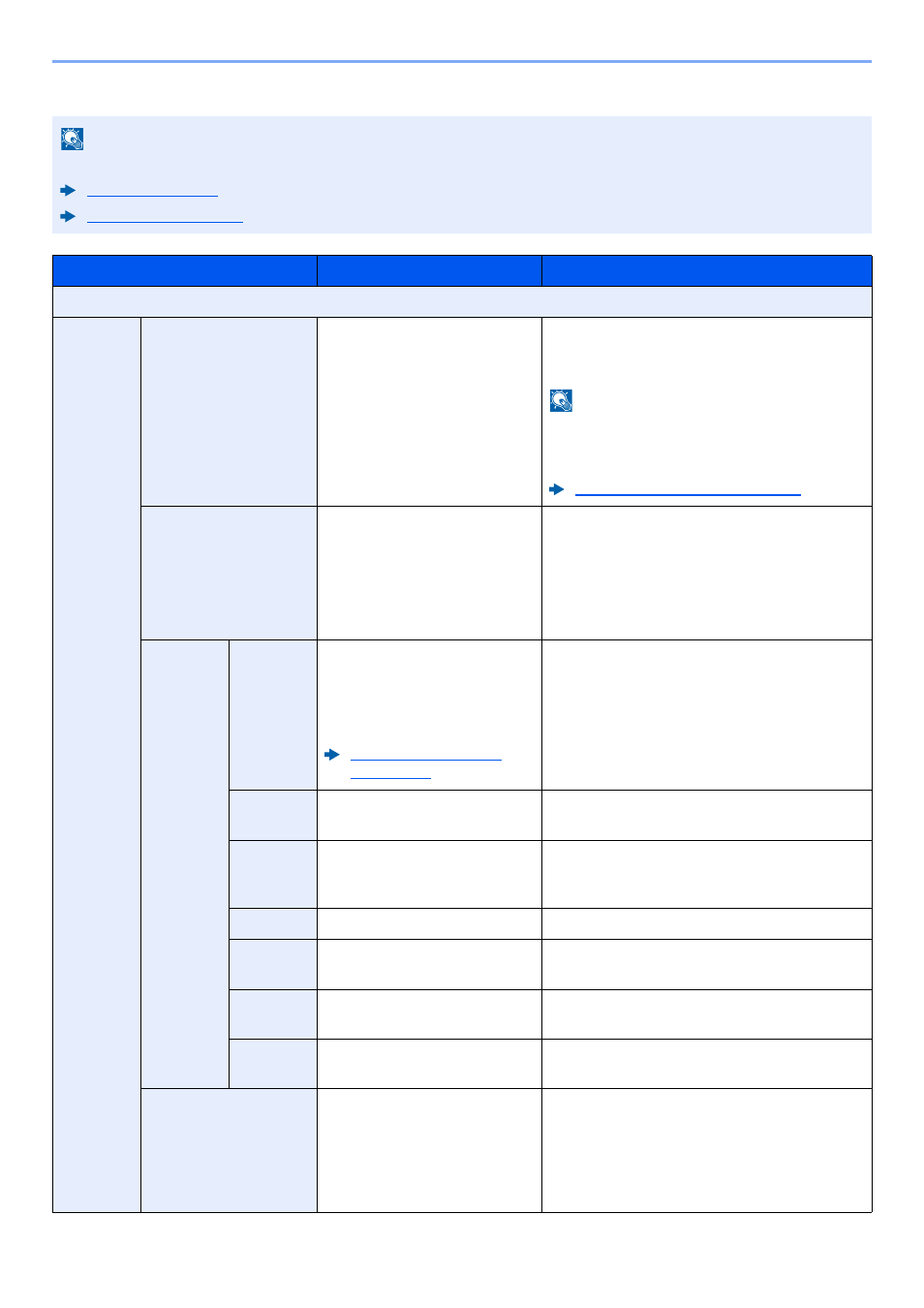
6-60
Utilisation de différentes fonctions > Fonctions
Envoi/stockage
REMARQUE
Cette option ne peut pas être définie lorsque Tampon texte est défini dans les paramètres système.
Élément
Valeur
Description
Désactivé
Activé
Timbres
Clavier, Modèle 1 à 8
Sélectionner [Clavier] et entrer la chaîne de
texte à imprimer ou sélectionner un tampon
texte parmi les modèles affichés.
REMARQUE
Les modèles qui ont été définis s'affichent.
Pour plus de détails sur l'enregistrement des
modèles, se reporter à :
Texte (tampon texte) (page 8-23)
Position
En haut à gauche, En haut au
milieu, En haut à droite, Milieu
gauche, Centre, Milieu droite,
En bas à gauche, En bas au
milieu, En bas à droite, Détails
Définir la position du tampon à imprimer.
Sélectionner [Position] et sélectionner la
position du tampon texte.
Sélectionner [Détails] pour définir la position
du tampon à l'aide de valeurs numériques et
pour définir l'angle du tampon.
Police
Taille
Les tailles de police
enregistrées sont affichées.
Pour plus de détails sur
l'enregistrement des tailles de
police, se reporter à :
Police (tampon texte)
(page 8-23)
Définir la taille de police du tampon texte.
Bordure
caract.
Désactivé, Cercle, Rectangle,
Soulignement
Définir la bordure de caractère et le
soulignement.
Style
Aucun, Gras, Italique,
Gras/Italique
Définir le style de police du tampon texte.
Sélectionner un style de police en cochant la
case.
Police
Courier, Letter Gothic
Définir la police du tampon texte.
Couleur
Noir, Rouge, Vert, Bleu, Cyan,
Magenta, Jaune, Blanc
Définir la couleur du tampon texte.
Densité
10 à 100%
(par incréments de 10%)
Définir la densité de couleur du tampon texte.
Définir la valeur en sélectionnant [+] ou [-].
Affichage
du motif
Transparent, Découpage,
Surimpression
Définir la méthode d'affichage du tampon
texte.
Orientation original
Bord sup. haut
Bord sup. gche, Auto
*1
*1 Cette fonction ne peut être utilisée que lorsque le kit d'activation de numérisation OCR est installé.
Sélectionner l'orientation du bord supérieur du
document original pour numériser dans la
direction correcte. Sélectionner [Orientation
original
] pour choisir l'orientation des
originaux, [Brd sup en haut] ou [Brd sup à
gche
]. Sélectionner ensuite [OK].